Sie können Windows Media Player in Windows 10 deaktivieren oder deinstallieren, wenn Sie eine andere App zum Abspielen Ihrer Audio- und Videodateien verwenden. Viele Benutzer haben bereits auf erweiterte Open-Source-Apps wie VLC und SMPlayer umgestellt, sodass sie keine Verwendung für das gute alte WMP haben. Selbst Microsoft legt es in Windows 10 nicht mehr als Standard-Musik-App fest.
Werbung
Wie MS Paint, das es geschafft hat, viele „moderne Alternativen“ zu überleben, bleibt es in Windows 10 und wird von Millionen von Menschen weltweit geliebt. Wenn Sie jedoch der Meinung sind, dass Sie den guten alten Windows Media Player nicht mehr benötigen, können Sie mit Windows 10 Windows Media Player deaktivieren oder endgültig löschen. In diesem Handbuch erfahren Sie, wie Sie den Windows Media Player von Windows 10 entfernen.
Beginnen wir mit der Deaktivierung von Window Media Player in Windows 10. Dies ist eine bevorzugte Option, mit der Sie WMP schnell wiederherstellen können, wann immer Sie es erneut benötigen.
Deaktivieren Sie Windows Media Player in Windows 10
- Drücken Sie Win + R auf Ihrer Tastatur und geben Sie den folgenden Befehl in das Dialogfeld Ausführen ein:
optionalfeatures. EINGABETASTE.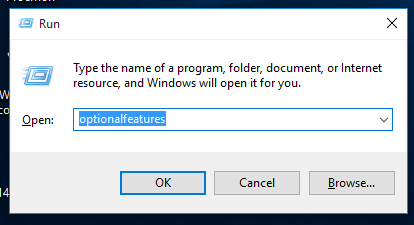
- Windows öffnet das Fenster Windows-Funktionen. Suchen Sie in der Liste der optionalen Funktionen die Option Medienfunktionen, und erweitern Sie sie.
- Entfernen Sie das Häkchen aus dem Kontrollkästchen Windows Media Player.
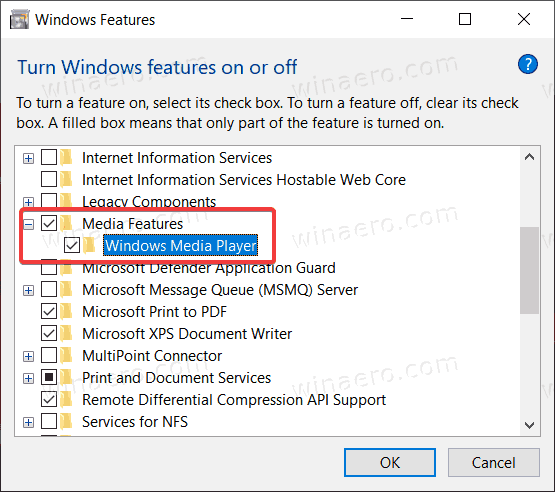
- Windows warnt Sie, dass das Deaktivieren einiger optionaler Funktionen andere Windows-Funktionen und -Programme beeinträchtigen kann. Klicken Sie hier auf Ja.
- Klicken Sie auf OK und warten Sie, bis Windows Windows Media Player deaktiviert hat.
So deaktivieren Sie Windows Media Player in Windows 10. Wenn Sie es zurückbringen möchten, wiederholen Sie einfach den oben beschriebenen Vorgang und fügen Sie der Windows Media Player-Option das Häkchen hinzu.
Hier erfahren Sie, wie Sie den Windows Media Player in Windows 10 löschen. Es ist jedoch erwähnenswert, dass sich das Löschen von WMP nicht so sehr vom Deaktivieren unterscheidet. Sie können die gelöschte Windows Media Player-App weiterhin schnell wiederherstellen, ohne Dateien herunterzuladen oder einige Websites zu öffnen.
Löschen von Windows Media Player in Windows 10
- Öffnen Sie das Startmenü oder die Windows-Suche mit der Verknüpfung Win + S.
- Geben Sie Windows Media Player in das Suchfeld ein.
- Suchen Sie in den Suchergebnissen nach Windows Media Player und klicken Sie im rechten Bereich auf Deinstallieren.
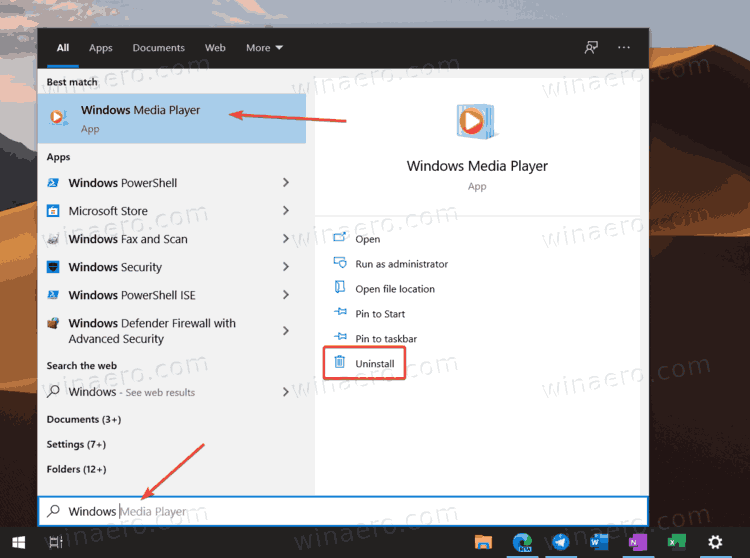
- Windows öffnet nun die Windows-Einstellungen-App auf der Seite Optionale Funktionen. Suchen Sie in der Liste nach Windows Media Player und klicken Sie darauf, um es auszuwählen.
- Klicken Sie auf Deinstallieren. Beachten Sie, dass Windows keine Bestätigung anzeigt, wenn Sie auf die Schaltfläche Deinstallieren klicken. Es wird Windows Media Player sofort löschen.
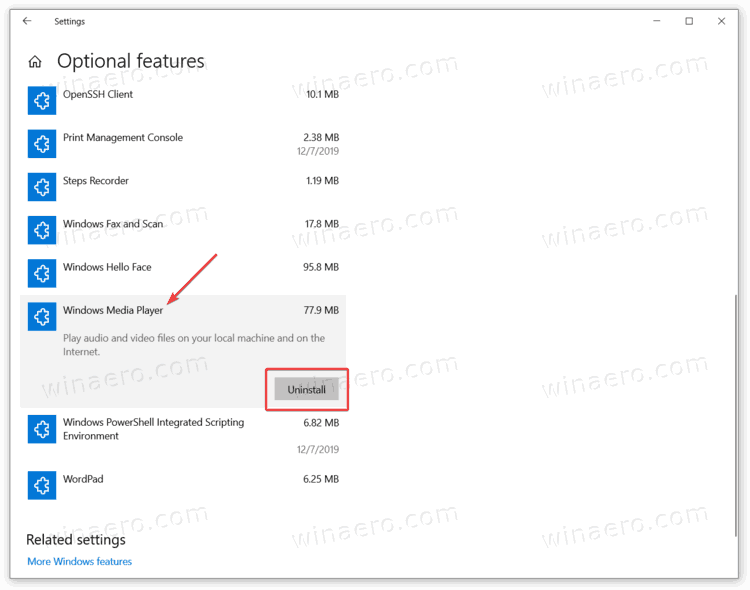
Und so löschen Sie Windows Media Player in Windows 10.
Schließlich können Sie die entfernte Medien-App schnell wiederherstellen, wenn Sie Ihre Meinung ändern.
Gelöschter Windows Media Player wiederherstellen
Gehen Sie wie folgt vor, um den gelöschten Windows Media Player wiederherzustellen.
- Öffnen Sie die Windows-Einstellungen mit der Verknüpfung Win + I oder einer anderen Methode.
- Gehe zu Apps > Apps und Funktionen.
- Klicken Sie auf den Link Optionale Funktionen.
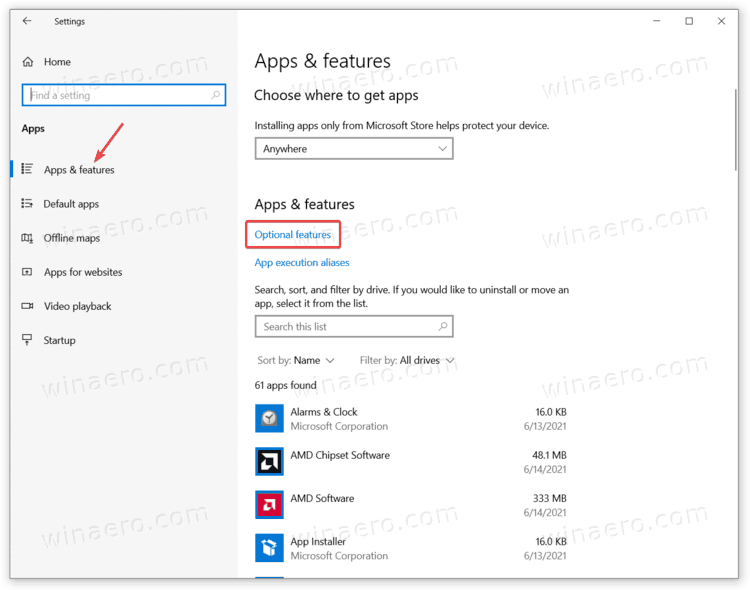
- Klicken Sie auf Feature hinzufügen.
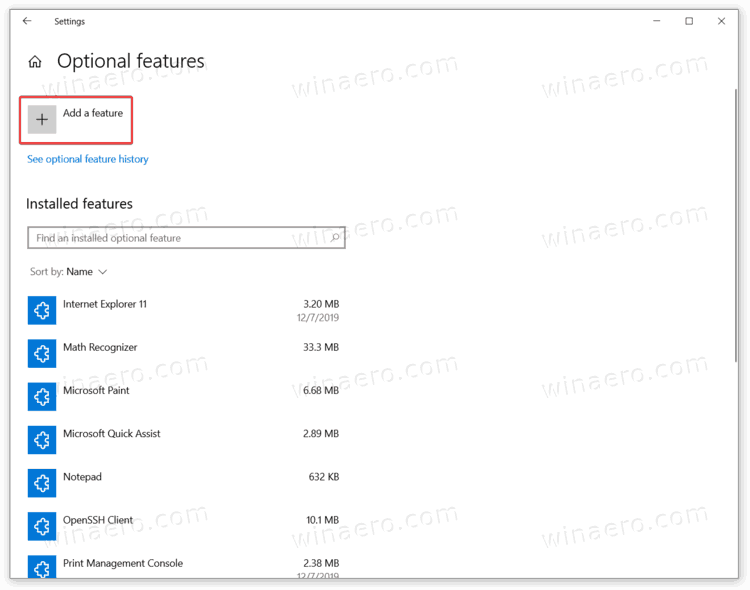
- Verwenden Sie die Suchleiste, um Windows Media Player in der Liste der verfügbaren Funktionen zu finden.
- Setzen Sie ein Häkchen neben Windows Media Player und klicken Sie auf Installieren. Warten Sie, bis das System die App installiert hat.
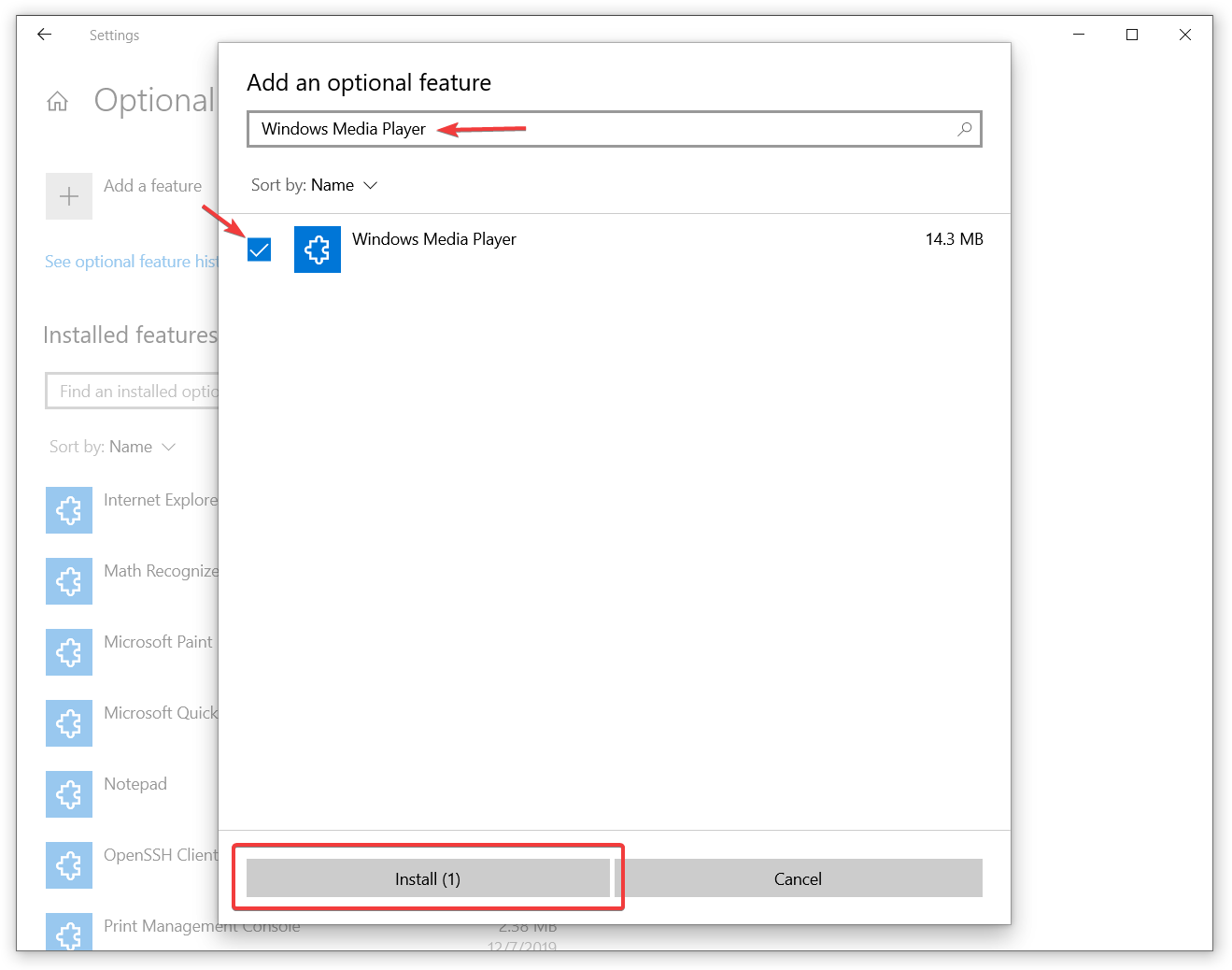
Jetzt können Sie das Startmenü oder die Windows-Suche verwenden, um Windows Media Player zu finden und zu starten.
Unterstützen Sie uns
Winaero ist sehr auf Ihre Unterstützung angewiesen. Mithilfe dieser Optionen können Sie der Website helfen, Ihnen weiterhin interessante und nützliche Inhalte und Software zu bieten:
Wenn Ihnen dieser Artikel gefällt, teilen Sie ihn bitte mit den Schaltflächen unten. Es wird dir nicht viel abverlangen, aber es wird uns helfen zu wachsen. Vielen Dank für Ihre Unterstützung!
Werbung
Autor: Taras Buria
Taras ist hier, um Geschichten über Microsoft und alles andere zu erzählen, obwohl er manchmal Apple bevorzugt. Sie können mit ihm auf Twitter in Kontakt bleiben. Zeige alle Beiträge von Taras Buria